Ubuntu中的某些应用程序要求在系统上安装Java Runtime Library。大多数Ubuntu版本默认情况下都不提供此功能,因为在您的系统上安装Java时,安全性是一个问题。一次又一次,常规的Ubuntu用户可能需要验证当前系统上是否已安装Java,以及是否已安装Java(系统当前使用的版本)。
本文介绍了如何轻松检查Ubuntu系统上已安装的Java版本。我们已经在Ubuntu 18.04 LTS系统上运行了本文中提到的命令和过程。
我们将使用Ubuntu命令行终端(Terminal),以运行所有提到的命令。您可以通过Ubuntu Dash或Ctrl + Alt + T快捷方式打开终端应用程序。
方法1:检查Java版本
打开终端后,输入以下Java命令之一以检查其版本:
$ java -version要么
$ java --version这将确保您的系统上是否已安装Java Runtime Environment。如果是,它还将使您知道系统上具有哪个Java版本。
就我而言,输出显示我的系统上当前尚未安装Java。
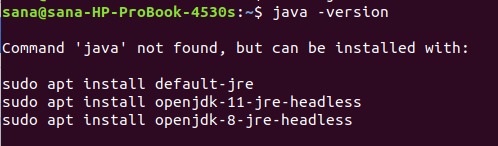
如果您的系统上安装了任何版本的Java,则输出将显示Java OpenJDK和JRE版本信息,如下所示:

方法2:通过检查Java的安装路径
输入以下命令以检查安装Java的目录:
$ which java如果您的系统上未安装Java,则此命令将不输出任何输出:

广告
但是,如果您的系统上安装了Java,则此命令将显示安装Java的确切路径:

方法3:在已安装的程序包列表中搜索Java
您可以使用以下命令语法检查系统上是否安装了软件包:
$ sudo aptitude search PackageName我们可以使用此命令来查看系统上是否安装了任何JDK软件包:
$ sudo aptitude search jdk此命令将列出Ubuntu存储库中可用的所有JDK软件包。
请注意每个条目的前缀。
系统上仅安装带有“ i”前缀的软件包。
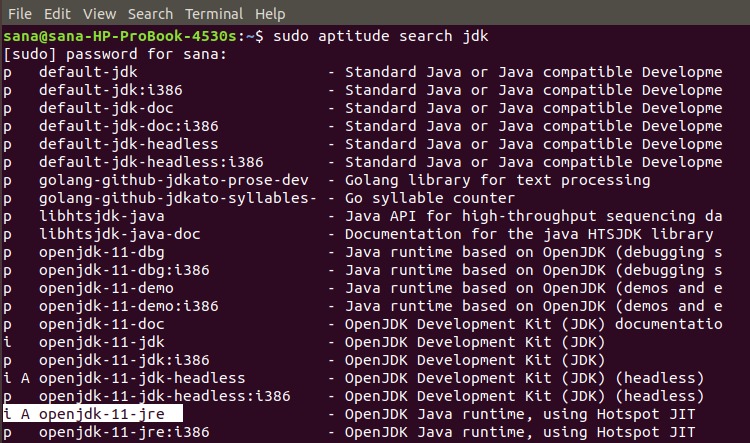
在上面的输出中,您可以看到我的系统上已安装Java OpenJDK 11 JRE。如果您没有在任何JDK条目中看到“ i”前缀,则表明您的系统上未安装Java。
通过这些简单的方法,您可以验证系统上是否安装了Java。您也可以查看系统上的Java安装(如果确实已安装)。
